ThinkPad X1 Carbon Bios设置从U盘启动
1、开机出现Logo时点击F1进入BIOS;
2、选择Restart—OS Optimized Defaults,修改成Disabled;
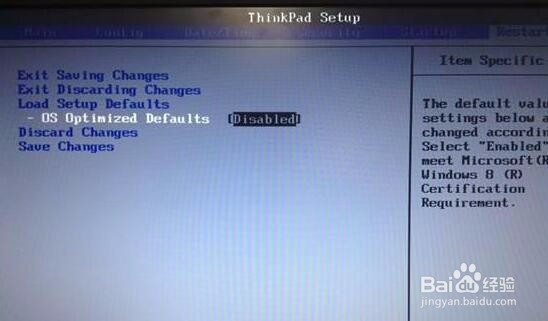
3、点击F9(Edge系列机型点击Fn+F9),选择Yes;
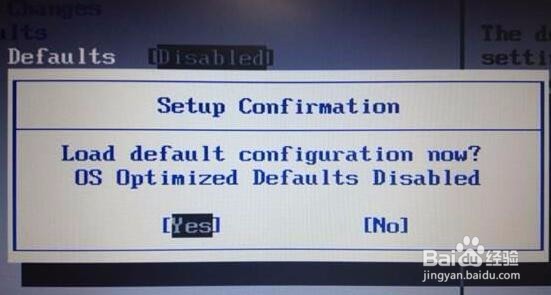
4、点击F10(Edge系列机型点击Fn+F10),选择Yes;
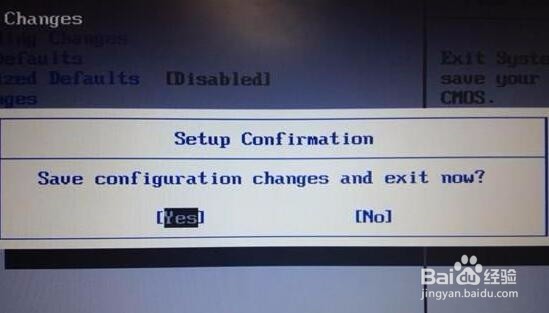
5、机器自动重启之后即可正常安装Windows 7了。
1、开机出现Logo时点击F1进入BIOS;
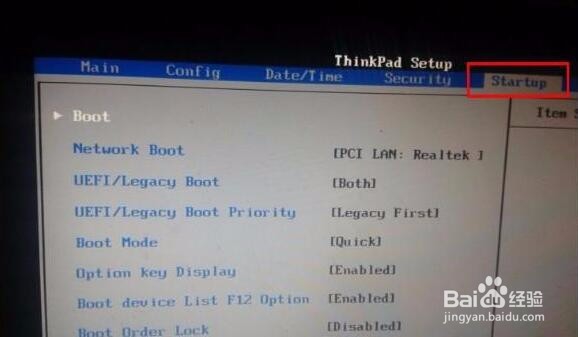
2、键盘左右键移动界面到Startup设置界面,并选择进入BOOT选项。

1、开机出现Logo时点击F12可以进入BIOS快速启动选项界面,使用U盘安装系统,默认选择第一项。

2、如上文中设置好Bios和U盘启动项后选择USB启动项即可进入快启动U盘启动盘的主界面;
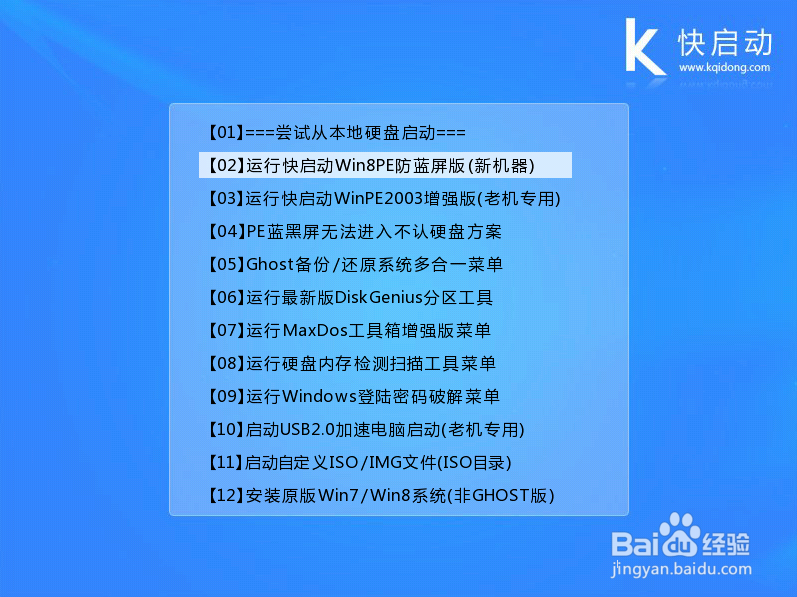
3、然后就可以开始进行系统安装。
声明:本网站引用、摘录或转载内容仅供网站访问者交流或参考,不代表本站立场,如存在版权或非法内容,请联系站长删除,联系邮箱:site.kefu@qq.com。
阅读量:84
阅读量:46
阅读量:24
阅读量:147
阅读量:42